Page 1
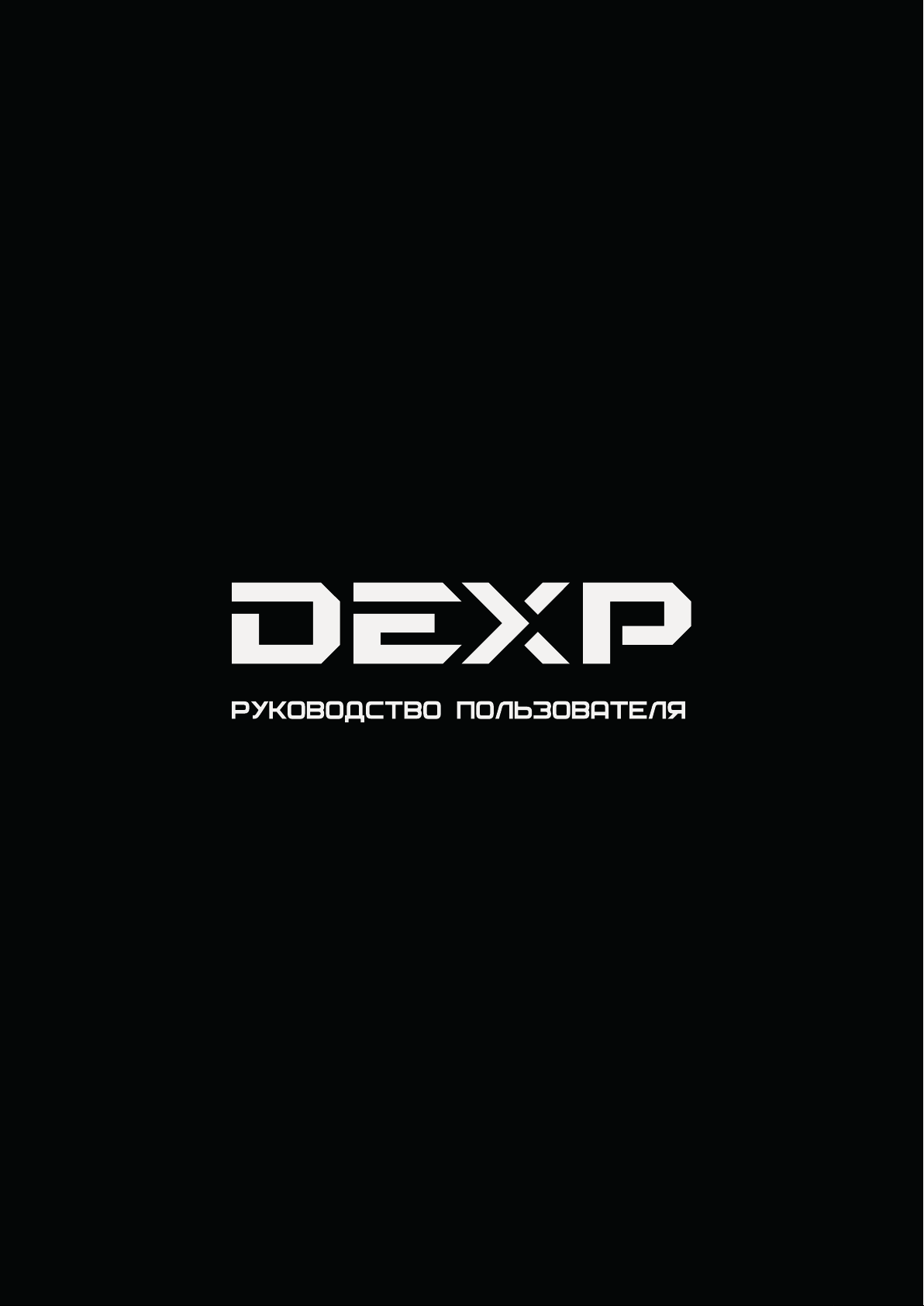
Page 2

Уважаемый покупатель!
Благодарим Вас за выбор продукции, выпускаемой под торговой маркой «DEXP». Мы рады предложить
Вам изделия, разработанные и изготовленные в соответствии с высокими требованиями к качеству,
функциональности и дизайну. Перед началом эксплуатации прибора внимательно прочитайте данное
руководство, в котором содержится важная информация, касающаяся Вашей безопасности, а также
рекомендации по правильному использованию прибора и уходу за ним. Позаботьтесь о сохранности
настоящего Руководства, используйте его в качестве справочного материала при дальнейшем
использовании прибора.
Диапазон рабочих температур: -20°…+50
Не допускайте длительного воздействия тепла или прямых солнечных лучей на устройство. Избегайте
перегрева устройства.
Основные особенности
― Сенсор изображения высокого разрешения 3.0 Мп и объектив с обзором 170°
―Встроенный 3-Мп, 1/3.0”, светочувствительный компонент высокого разрешения и низким уровнем
шума для полноценной съёмки даже при слабом освещении
―2.7-дюймовый TFT-дисплей
―Чипсет Ambarella A7LA50 с высокой скоростью обработки данных
―Система безопасности ADAS, позволяющая уменьшить риск ДТП
―Система водительского профиля с возможностью занесения номера автомобиля
―HDMI –выход для подключения к ТВ высокого разрешения
―Метки даты и времени на видео
―Автоматическая циклическая запись, при заполнении памяти, самый старый файл перезаписывается
для сохранения нового
―Встроенная литиевая батарея, поддержка одновременной зарядки и записи, при отключении питания
видео не потеряется
―Встроенный микрофон и динамик
―Поддержка карт памяти TF
―Функция SOS
―Датчик движения
Page 3
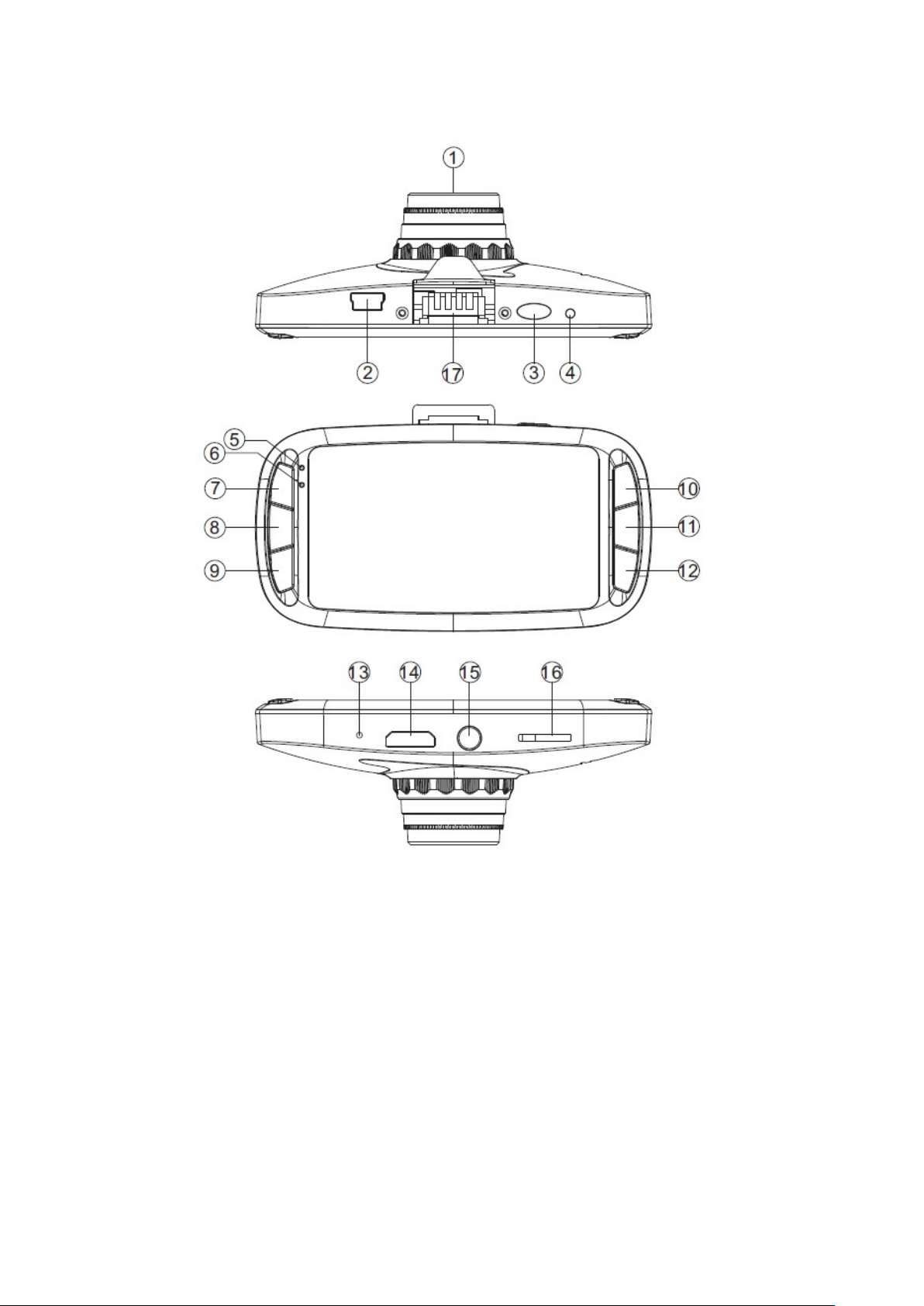
Схема устройства
1、Объектив
2、USB-разъём
3、Клавиша POWER
4、Клавиша RESET
5、Индикатор зарядки
6、Индикатор работы
7、Клавиша MODE
8、Клавиша REC
9、Клавиша MENU
10、Клавиша Вверх
11、Клавиша Фото
12、Клавиша Вниз
13、Микрофон
14、HDMI-разъём
15、AV-разъём
16、Разъём для карты памяти TF
17、Контакт для зарядки с креплением
Page 4
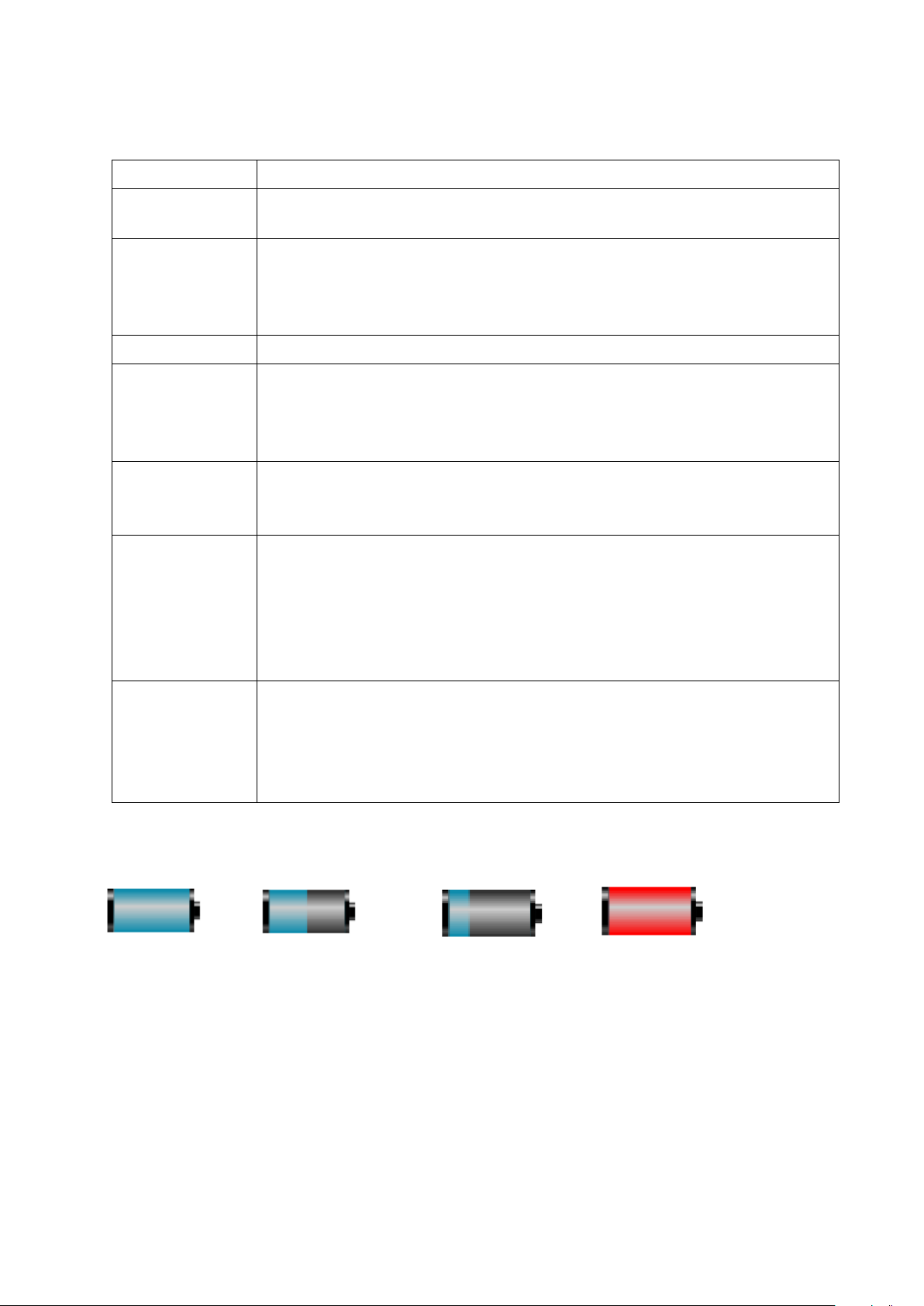
Функции клавиш
В режиме Просмотра, когда курсор находится на папке, нажмите
Вверх, чтобы переключаться между заблокированными и
В режиме Просмотра, когда курсор находится на папке, нажмите
Клавиша
POWER
ФОТО
REC
MODE
MENU
Вверх
Вниз
Функции
1. Нажать – включить устройство
2. Удержать – выключить устройство
1. Нажать – сделать фото в режиме Фото
2. Нажать – заблокировать видеофайл в режиме Записи
3. Нажать – вход в субменю после входа в меню
4. Нажать – воспроизведение/пауза при просмотре файлов
1. Нажать – начать/остановить запись в режиме Записи
1. Нажать – переключение режимов (Запись, Фото, Просмотр)
2. Нажать – выход из меню
3. После входа в меню калибровки LDWS, нажмите MODE, чтобы
переключать красную и фиолетовую линии.
1. Нажать – вход в меню
2. Нажать – переключение меню при входе
3. Нажать – открытие выбранного файла в режиме Просмотра
1. Нажать – перемещение вверх при входе в меню
2. Нажать – возврат к предыдущему файлу в режиме Просмотра
3. Нажать – вкл./выкл. запись голоса
4.
клавишу
обычными файлами
1. Нажать – перемещение вниз при входе в меню
2. Нажатие – переход к следующему файлу в режиме Просмотра
3.
Вверх, чтобы переключаться между заблокированными и обычными
файлами
Индикатор заряда батареи
Заряжена Наполовину заряжена Частично заряжена Заряд на исходе
Зарядка батареи
1. Подключите устройство к автомобильному ЗУ через USB-разъём. Это возможно даже при
выключенном устройстве.
2.Подключите устройство к ПК через USB-кабель.
Page 5

ВНИМАНИЕ: Встроенная батарея служит для сохранения последнего файла при отключении от питания,
или каких-либо других краткосрочных операций. Для нормальной работы устройства необходимо
всегда держать его подключенным к питанию.
Установка/извлечение карты памяти TF
1. Вставляйте карту корректной стороной, иначе Вы можете повредить её и устройство.
2. После установки карты в устройство, она будет определена как хранилище по умолчанию, и, если на
ней находились какие-либо данные, Вы можете их потерять.
ВНИМАНИЕ: Используйте высокоскоростную карту TF класса 6 или выше, а также не забывайте
форматировать карту перед использованием с устройством.
Инструкции по пользованию
Включение и выключение: Нажмите клавишу POWER, чтобы включить устройство, удержите её на 3
секунды, чтобы выключить устройство.
Переключение режимов: Нажмите MODE:
- это режим Записи, - режим Камеры, и -
режим Просмотра.
Вход в меню настроек
Дважды нажмите MENU в режиме Записи, либо один раз в режиме Камеры, для вывода меню:
Меню режима Записи
Разрешение: HDR 1920*1080 30P 16:9, 2560*1080 30P 21:9, 2304*1296@30fps 16:9, 1920*1080 45P 16:9,
1.
1920*1080 30P 16:9 1280*720 60P 16:9.
2. Качество: Отличное, Хорошее, Обычное
3. Метка времени: Время отображается в нижнем правом углу видео. Кроме того, там отображается
дата и номер автомобиля (если внесен). Нажмите “OK” для включения/выключения этих опций. Если
перед конкретной опцией не стоит галочка – она отключена.
4. Цикличность: Вы можете выбрать необходимую длительность единичного цикла записи: Выкл./2
мин./5 мин./10 мин. При выборе опции «Выкл.», видео будут сохранятся 5-минутными фрагментами,
вплоть до заполнения памяти.
5. Обнаружение движения: запись будет начинаться только при появлении движущихся объектов в
поле зрения устройства, и прекращаться при их исчезновении. Это поможет значительно экономить
память.
5. Калибровка LDWS: После входа в данное меню, Вы увидите на экране 2 линии (красная и
Page 6

фиолетовая). Красная линия должна находиться на самой крайней передней точке Вашего
автомобиля. Используйте клавиши Влево и Вправо для перемещения фиолетовой линии, и
поместите её так, чтобы она находилась на самой дальней точке дороги, которую Вы можете
увидеть. Нажмите OK для завершения калибровки. По завершении калибровки, устройство
автоматически перезагрузится. Если в дальнейшем не перемещать устройство по салону,
процедуру калибровки больше не нужно будет выполнять.
ВНИМАНИЕ: Нажмите MODE, и используйте Влево или Вправо для настройки положения красной
линии.
Корректное положение линий показано на рисунке ниже:
8. Настройки ADAS:
1) LDWS (Система предупреждения об уходе с полосы движения): После включения функции, в
случае нарушения границ текущей полосы движения, Вы услышите звуковой сигнал и увидите
текстовое предупреждение на экране устройства.
Функция требует следующих условий:
Скорость более 30 км/ч
Чёткость дорожной разметки.
Кроме того, на точность работы функции влияет:
Точность калибровки устройства и корректность его размещения
Погодные условия и время суток, а также степень освещенности
2) FCWS (Предупреждение о соблюдении дистанции): После включения функции, если Вы слишком
близко к идущему впереди Вас ТС, устройство будет предупреждать Вас.
Функция требует следующих условий:
Скорость более 30 км/ч
Время до столкновения – 1.54 с., то есть, например, если Ваша скорость 100
км/ч (28 м/с), устройство предупредит Вас за (28*1.54) 43 метра от другого ТС.
GPS-устройство.
3) FCMD (Предупреждение о движении ТС впереди Вас): При включении функции, в случае, если ТС
впереди Вас начнёт движение, Вы получите предупреждение. (актуально при движении в «пробках»).
Функция требует следующих условий:
Page 7

Скорость более 30 км/ч
GPS-устройство.
4) LLWS (Предупреждение о недостаточном освещении): При включении функции, в случае
недостаточной освещенности дороги, устройство будет предупреждать Вас о необходимости
включения фар.
ВНИМАНИЕ: После настройки функций LDWS, FCWS, FCMD и LLWS, устройство автоматически
перезагрузится.
Меню режима Фото:
1. Качество: Отличное, Хорошее, Обычное.
2. Метка времени: Время в режиме Фото отображается в нижнем правом углу. Доступные варианты
настройки: Выкл., Дата / Время.
В режиме Записи или Фото, нажмите MENU для входа в меню:
1. Частота обновления: 60Гц / 50 Гц.
2. Баланс белого: Автоматически, Солнечно, Облачно, Флуоресцент, Вольфрам.
3. Автоэкспозиция: Центр/Точка
Центр: центр фото – не находится под экспозицией.
Точка: центр фото не выходит из экспозиции.
Если Вы делаете снимок в направлении света, выбрав вариант «Центр», он получится нормальным, а
выбрав вариант «Точка», Вы увидите только свет, всё же остальное будет чёрным.
4. Смещение автоэкспозиции: -2.0, -1.7, -1.3, -1.0, -0.7, -0.3, 0, 0.3, 0.7, 1.0, 1.3, 1.7, 2.0
В режиме Записи или Фото нажмите MENU для входа в главное меню, затем нажмите MENU
снова, чтобы перейти к настройкам:
1. Язык: Русский, английский, упрощ. китайский
2. Память: Вы можете просматривать информацию о состоянии карты памяти (занятое,
свободное место и т.д.)
3. TV-выход: N TS C /PA L
4. Настройки госномера ТС: Вы можете ввести номер Вашего ТС. Он будет отображаться в
видео метки (аналогично дате и времени) в нижнем правом углу Ваших видео и фото.
Если не заполнять поле номера, либо восстановить заводские настройки устройства,
данная метка не будет отображаться.
5. Дата: Используйте клавиши Вверх и Вниз для настройки даты, нажмите клавишу Фото
для подтверждения, и затем используйте клавиши Вверх и Вниз для настройки
значения. Нажмите клавишу Фото для сохранения значения, затем нажмите
MODE для выхода из субменю.
MENU и
ли
Page 8

6. Форматирование: Удаление всех данных с карты памяти
7. Настройки по умолчанию: Восстановление настроек по умолчанию
8. Экран выкл.: Экран будет автоматически отключен по прошествии указанного времени
бездействия устройства. Варианты: Выкл.,1 мин., 3 мин., 5 мин.
9. Задержка выключения: Выкл.,15 сек., 30 сек.,1 мин.
10. Звук: Вы можете полностью отключить звук устройства.
11. Версия: № версии ПО устройства.
Запись видео и настройки записи
Запись
В режиме Записи, когда в левом углу экрана есть метка
на экране появится метка
записи.
Режим Фото
Наведите объектив устройства на желаемую область для съёмки фото, и убедитесь, что устройство
стабильно. Затем нажмите клавишу Фото, и вы услышите звук срабатывания затвора.
Режим Просмотра
1. В режиме Записи дважды нажмите MODE для входа в режим Просмотра. Он содержит 2 папки:
«Заблокированные файлы» и «Обычные файлы».
2. Используйте клавиши Вверх и Вниз для переключения между папками, выберите желаемую, затем
нажмите клавишу Фото, используйте клавиши Вверх и Вниз для переключения между файлами.
Нажмите клавишу Фото для просмотра выбранного файла.
3. При переходе от режима Фото к режиму Просмотра, или от просмотра одного файла к общему
списку, нажмите
4. Если ниже значка выбранного файла есть полоса прокрутки, данный файл – видео. Нажмите
клавишу Фото, для начала либо приостановки просмотра.
5. В режиме Просмотра, нажмите MENU для входа в меню удаления, затем нажмите Фото, для
удаления одного или нескольких файлов.
ВНИМАНИЕ: Заблокированные файлы можно удалять только по одному.
MENU, и
со счётчиком длительности записи. Нажмите REC снова для остановки
используйте клавиши Вверх и Вниз для переключения между папками.
, нажмите REC для начала записи видео, и
Подключение к ТВ
1. Подключите устройство к HD TV при помощи HDMI-кабеля, чтобы иметь возможность просматривать
файлы на большом экране.
2. Подключите устройство к ТВ при помощи AV-кабеля.
Page 9

Технические характеристики
LCD -экран 2.7 ‘’ LTP S (16:9)
Объектив
Язык Русский, английский, упрощ. китайский
Разрешение видео HDR 1920*1080 30P 16:9, 2560*1080 30P 21:9, 2304*1296@30fps
Формат
декодирования
Формат видео MOV
Разрешение фото 3 Мп
Формат фото JPEG
Карта памяти Поддержка TF (до 64 Гб)
Микрофон/Динамик Встроенный
Частота обновления 50 / 60 Гц
ТВ-система NTS C/ PA L
USB USB 2.0
Батарея Встроенная литий-ионная аккумуляторная батарея
Системные
требования
3.0 Мп объектив высокого разрешения класса A+ с с углом
обзора 170°
16:9, 1920*1080 45P 16:9, 1920*1080 30P 16:9 1280*720 60P 16:9
H.264
Windows 2000/XP/Vista/Windows 7,MAC OS x 10.3.6 или новее
Памятка по установке устройства
Для максимального качества съёмки, пожалуйста, установите устройство в корректное положение.
Рекомендуется немного опустить объектив на 2-3 градуса, так, чтобы небо занимало только 1/3
всей площади экрана.
Возможные проблемы и их причины
Page 10

Дополнительная информация
Производитель: Е-Сонг Диджитал Ко., Лтд.
5,6,8 эт., корп.8, промзона Ланкоу Хуамин, Ланкоу Комьюнити, ул. Далан, р-н
Лунхуа, Шэньчжэнь, Китай
Импортёр: ООО «Агат»,
690068, Приморский край, г. Владивосток, пр-т 100 лет Владивостоку, 155,
корп. №3.
Спецификации и информация о продукте могут быть изменены без
уведомления пользователя.
Фактический интерфейс устройства может отличаться от представленного в
данном руководстве.
Page 11

